Jak usunąć tryb testowy systemu Windows 10

- 3655
- 577
- Gracja Piekarski
Niektórzy użytkownicy mają do czynienia z faktem, że w prawym dolnym rogu pulpitu Windows 10 pojawia się napis „tryb testowy”, który dodatkowo zawiera informacje o biurze redakcyjnym i montażu ustalonego systemu.
W tych instrukcjach szczegółowo, dlaczego pojawia się taki napis na temat tego, jak usunąć tryb testowy systemu Windows 10 na dwa sposoby - albo naprawdę wyłączanie go, albo usuwając tylko napis, pozostawiając włączony tryb testowy.
Jak wyłączyć tryb testowy

W większości przypadków tryb testu inskrypcji pojawia się w wyniku ręcznego wyłączenia podpisu cyfrowego sterowników, występuje również, że w niektórych „montażach”, w którym kontrola została odłączona, taka wiadomość pojawia się w czasie (patrz w czasie (patrz patrz w czasie (patrz patrz w czasie (patrz patrz w czasie (patrz patrz (patrz. Jak wyłączyć sprawdzanie podpisu kontroli systemu Windows 10).
Jednym z rozwiązań jest proste zamknięcie trybu testowego systemu Windows 10, jednak w niektórych przypadkach dla niektórych urządzeń i programów (jeśli używają sterowników niepodpisanych), może to powodować problemy (w tej sytuacji możesz ponownie włączyć tryb testowy, a następnie usuń napis na pracownika, a stół w drugą stronę).
- Uruchom wiersz poleceń w imieniu administratora. Możesz to zrobić, wprowadzając „wiersz poleceń” do wyszukiwania na pasku zadań, naciskając prawą myszkę -Button na wyniku znaleziony i wybierając punkt uruchamiania wiersza poleceń w imieniu administratora. (Inne sposoby otwarcia wiersza poleceń w imieniu administratora).
- Wprowadź polecenie BCDEDIT.exe -set Testsigninging I kliknij Enter. Jeśli nie można wykonać zespołu, może to wskazywać, że musisz wyłączyć bezpieczny rozruch (po zakończeniu operacji możesz ponownie włączyć funkcję).
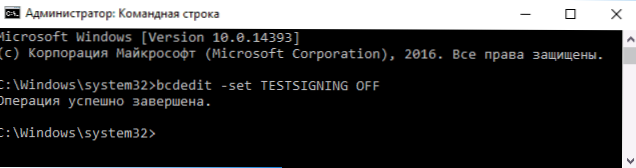
- Jeśli zespół zostanie pomyślnie zakończony, zamknij wiersz poleceń i uruchom ponownie komputer.
Następnie tryb testowy systemu Windows 10 zostanie odłączony, a wiadomość o tym na komputerze nie pojawi się.
Jak usunąć napis „tryb testowy” w systemie Windows 10
Druga metoda nie oznacza odłączenia trybu testowego (w przypadku, gdy coś nie działa bez niego), ale po prostu usuwa odpowiedni napis z komputera stacjonarnego. Istnieje kilka bezpłatnych programów do tych celów.
Windows 10 - Universal Watermark Disabler (niektórzy użytkownicy szukają popularnej w przeszłości mojego edytora WCP Watermark dla systemu Windows 10, nie mogłem znaleźć działającej wersji,.
Po uruchomieniu programu wykonaj następujące proste kroki:
- Naciśnij instalację.
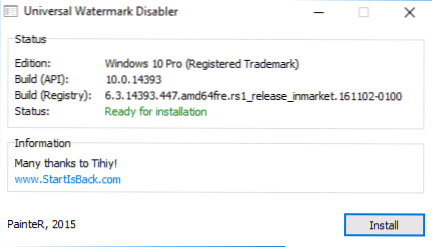
- Zgodzić się, że program będzie używany na zgromadzeniu niezachowanym (sprawdziłem 14393).
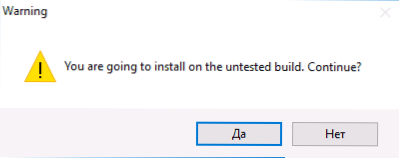
- Kliknij OK, aby ponownie uruchomić komputer.
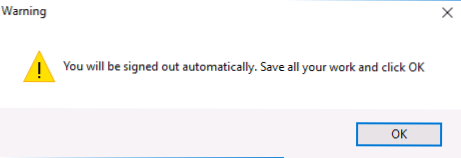
Przy następnym wpisie do systemu komunikat „Tryb testowy” nie zostanie wyświetlony, chociaż w fakcie systemu operacyjnego, aby nadal pracować.
Możesz pobrać Universal Watermark Disabler z oficjalnej strony internetowej http: // winaero.Com/pobierz.Php?Pogląd.1794 (Uważaj: link do ładowania jest pod reklamą, który często nosi tekst „Pobierz” i powyżej przycisku „Darowicie”).
- « Jak zarządzać myszą z klawiatury w systemie Windows
- Moduły Windows instalator instalator pracownik ładowania »

